دیو از اکسل روی رایانه ای استفاده می کند که از صفحه لمسی استفاده می کند، و تغییر درصد بزرگ نمایی سهوا هنگام پیمایش در کاربرگ بسیار آسان است. او فکر می کند که آیا راهی برای "قفل کردن" ضریب بزرگنمایی اعمال شده روی کاربرگ وجود دارد.
این مشکل مستقیماً به استفاده از تاچ پد در برنامه های ماوس محور مربوط می شود. اکسل نمی داند چه نوع دستگاه های ورودی را به سیستم خود وصل کرده اید، بنابراین با پد لمسی شما به گونه ای رفتار می کند که گویی یک ماوس است. با این حال، اینطور نیست، بنابراین باید با دنبال کردن این مراحل، برخی از سردرگمی ها را برطرف کنید:
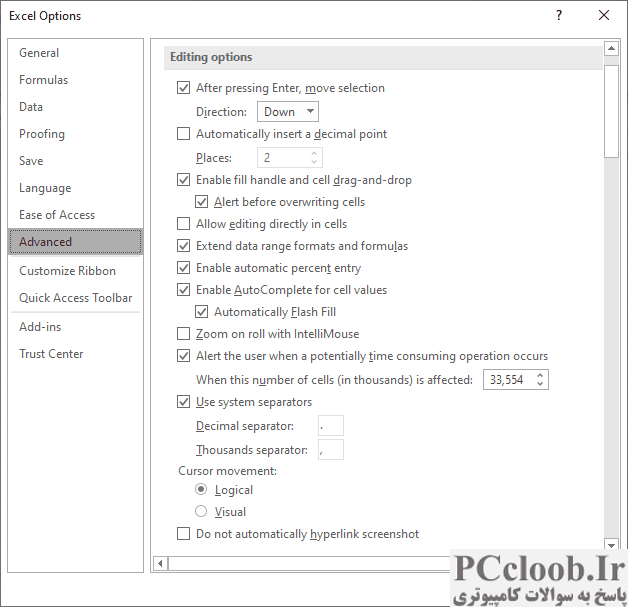
شکل 1. گزینه Advanced از کادر محاوره ای Excel Options.
- کادر محاوره ای Excel Options را نمایش دهید. (در اکسل 2007 روی دکمه آفیس کلیک کنید و سپس روی Excel Options کلیک کنید. در اکسل 2010 و نسخه های بعدی، تب File روبان را نمایش دهید و سپس روی گزینه ها کلیک کنید.)
- روی گزینه Advanced در سمت چپ کادر محاوره ای کلیک کنید. (شکل 1 را ببینید.)
- در قسمت Editing، مطمئن شوید که تیک Zoom On Roll with IntelliMouse انتخاب نشده باشد.
- روی OK کلیک کنید.
به احتمال زیاد با این کار مشکل شما حل خواهد شد. اگر همچنان می خواهید از ترک پد برای تنظیم فاکتور بزرگ نمایی استفاده کنید، می توانید این کار را با نگه داشتن کلید Ctrl در حین کشیدن صفحه به سمت پایین انجام دهید.
اگر این مشکل را حل نکرد، ممکن است به طور ناخواسته نشانگر را روی نوار لغزنده Zoom در سمت راست نوار وضعیت حرکت دهید. در حالی که می توانید نوار وضعیت را خاموش کنید (با استفاده از یک ماکرو)، راه حل بهتر ممکن است حذف نوار لغزنده Zoom از نوار وضعیت باشد. می توانید این کار را با کلیک راست بر روی فضای خالی نوار وضعیت انجام دهید که منوی زمینه را نمایش می دهد. در پایین منوی Context روی گزینه Zoom Slider کلیک کنید. این باید علامت تیک را از آن گزینه حذف کند و در این فرآیند، نوار لغزنده Zoom را از نوار وضعیت حذف کند.
اگر همچنان با تاچ پد خود مشکل دارید، ممکن است بخواهید آن را به طور موقت در ویندوز غیرفعال کنید. این سایت اطلاعاتی در مورد نحوه انجام این کار در ویندوز 10 دارد:
https://www.tenforums.com/tutorials/141924-enable-disable-touchpad-windows-10-a.html
گزینه هایی در صفحه وجود دارد که به شما امکان می دهد به راحتی صفحه لمسی را در هر زمان روشن و خاموش کنید، حتی زمانی که از اکسل استفاده می کنید.